Terjemahan disediakan oleh mesin penerjemah. Jika konten terjemahan yang diberikan bertentangan dengan versi bahasa Inggris aslinya, utamakan versi bahasa Inggris.
Membuat dan mengelola penyebaran layanan kontainer di Lightsail
Buat deployment saat Anda siap meluncurkan kontainer di layanan kontainer Amazon Lightsail Anda. Deployment adalah seperangkat spesifikasi untuk kontainer yang ingin Anda luncurkan pada layanan Anda. Layanan kontainer Anda dapat memiliki satu deployment yang berjalan pada satu waktu, dan deployment dapat memiliki hingga 10 entri kontainer. Anda dapat membuat deployment pada saat yang sama seperti Anda membuat layanan kontainer Anda, atau Anda dapat membuatnya setelah layanan Anda aktif dan berjalan.
catatan
Jika Anda membuat deployment baru, maka metrik pemanfaatan yang ada dari layanan kontainer Anda akan hilang, dan hanya metrik untuk deployment baru saat ini yang akan ditampilkan.
Untuk informasi selengkapnya tentang layanan kontainer, lihat Layanan kontainer di Amazon Lightsail.
Daftar Isi
Prasyarat
Selesaikan prasyarat berikut sebelum Anda memulai membuat deployment di layanan kontainer Anda:
-
Buat layanan kontainer Anda di akun Lightsail Anda. Untuk informasi selengkapnya, lihat Membuat layanan kontainer Amazon Lightsail.
-
Mengidentifikasi gambar kontainer yang ingin Anda gunakan ketika Anda meluncurkan kontainer pada layanan kontainer Anda.
-
Temukan gambar kontainer di registri publik, seperti Galeri ECR Publik Amazon. Untuk informasi selengkapnya, lihat Galeri ECR Publik Amazon
di Panduan Pengguna ECR Publik Amazon. -
Buat gambar kontainer di mesin lokal Anda, lalu dorong gambar tersebut ke layanan kontainer Lightsail Anda. Untuk informasi selengkapnya, lihat panduan berikut:
-
Parameter deployment
Bagian ini menjelaskan parameter yang dapat Anda tentukan untuk entri kontainer dan titik akhir publik deployment Anda.
Parameter entri kontainer
Anda dapat menambahkan hingga 10 entri kontainer di deployment Anda. Setiap entri kontainer memiliki parameter yang dapat Anda tentukan berikut ini:
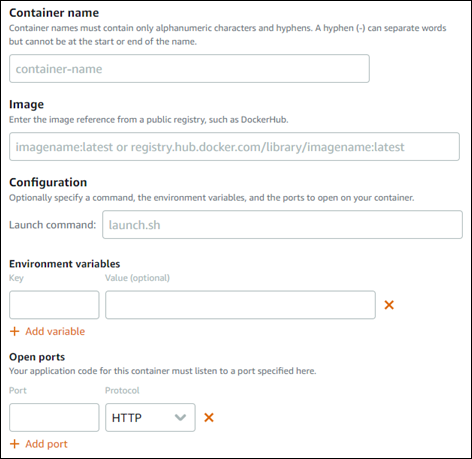
-
Nama kontainer — Masukkan nama untuk kontainer. Semua kontainer dalam deployment harus memiliki nama yang unik, dan harus berisi karakter alfanumerik dan tanda hubung saja. Sebuah tanda hubung dapat menjadi pemisah antar kata, tetapi tidak bisa berada awal atau akhir nama.
-
Citra sumber — Tentukan gambar kontainer sumber untuk kontainer. Anda dapat menentukan gambar kontainer dari sumber berikut:
-
Registri publik, seperti Galeri ECR Publik Amazon, atau registri gambar kontainer publik lainnya.
Untuk informasi selengkapnya tentang Amazon ECR Public, lihat Apa itu Amazon Elastic Container Registry Public? di Panduan Pengguna ECR Publik Amazon.
-
Gambar didorong dari mesin lokal Anda ke layanan kontainer Anda. Untuk menentukan gambar yang disimpan, pilih Pilih gambar tersimpan, lalu pilih gambar yang ingin Anda gunakan.
Jika Anda membuat gambar kontainer pada mesin lokal Anda, maka Anda dapat mendorongnya ke layanan kontainer Anda untuk menggunakannya saat membuat deployment. Untuk informasi selengkapnya, lihat Membuat gambar kontainer untuk layanan kontainer Amazon Lightsail Anda dan Mendorong dan mengelola gambar kontainer pada layanan kontainer Amazon Lightsail Anda.
-
-
Perintah peluncuran — Tentukan perintah peluncuran untuk menjalankan skrip shell atau skrip bash yang mengonfigurasi kontainer Anda saat dibuat. Sebuah perintah peluncuran dapat melakukan hal-hal seperti menambahkan perangkat lunak, memperbarui perangkat lunak, atau mengonfigurasi kontainer Anda dengan beberapa cara lainnya.
-
Variabel lingkungan — Tentukan variabel lingkungan, yang parameter kunci-nilai-nya menyediakan konfigurasi dinamis dari aplikasi atau skrip yang dijalankan oleh kontainer.
-
Port terbuka — Tentukan port dan protokol yang akan dibuka pada kontainer. Anda dapat menentukan untuk membuka port apa pun di atasHTTP,HTTPS,TCP, danUDP. Anda harus membuka HTTP atau HTTPS port untuk wadah yang Anda rencanakan untuk digunakan sebagai titik akhir publik layanan kontainer Anda. Lihat bagian berikut dalam panduan ini untuk informasi selengkapnya.
Parameter titik akhir publik
Anda dapat menentukan entri kontainer dalam deployment yang akan berfungsi sebagai titik akhir publik layanan kontainer Anda. Aplikasi pada titik akhir kontainer publik dapat diakses secara publik di internet melalui domain default yang dihasilkan secara acak dari layanan kontainer Anda. Domain default diformat sebagaihttps://, yang <ServiceName>.<RandomGUID>.<AWSRegion>.cs.amazonlightsail.com<ServiceName> merupakan nama layanan kontainer Anda, <RandomGUID> adalah pengidentifikasi unik global yang dibuat secara acak dari layanan kontainer Anda di AWS Wilayah untuk akun Lightsail Anda, dan <AWSRegion> merupakan AWS Wilayah tempat layanan kontainer dibuat. Titik akhir publik dari layanan kontainer Lightsail hanya HTTPS mendukung, dan tidak mendukung atau lalu lintas. TCP UDP Hanya satu kontainer dapat menjadi titik akhir publik untuk sebuah layanan. Jadi pastikan Anda memilih wadah yang menghosting front-end aplikasi Anda sebagai titik akhir publik sementara wadah lainnya dapat diakses secara internal.
catatan
Anda dapat menggunakan nama domain kustom Anda sendiri dengan layanan kontainer Anda. Untuk informasi selengkapnya, lihat Mengaktifkan dan mengelola domain kustom untuk layanan kontainer Amazon Lightsail Anda.
Titik akhir publik deployment Anda, dan layanan kontainer, memiliki parameter yang dapat Anda tentukan berikut ini:
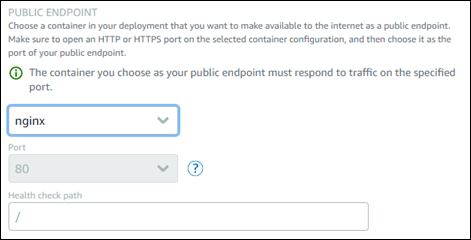
-
Titik akhir kontainer — Pilih nama kontainer dalam deployment Anda yang akan berfungsi sebagai titik akhir publik layanan kontainer Anda. Hanya kontainer yang memiliki HTTPS port HTTP atau terbuka dalam penerapan yang tercantum di menu tarik-turun.
-
Port — Pilih HTTPS port HTTP atau yang akan digunakan untuk titik akhir publik. Hanya HTTPS port HTTP dan yang terbuka pada wadah yang dipilih yang tercantum di menu tarik-turun. Pilih HTTP port jika kontainer yang dipilih tidak dikonfigurasi untuk mendukung HTTPS koneksi saat pertama kali diluncurkan.
catatan
Domain default untuk layanan kontainer Anda menggunakan secara HTTPS default bahkan jika Anda memilih HTTP port sebagai port endpoint publik. Ini karena penyeimbang beban layanan kontainer Anda dikonfigurasi secara HTTPS default, tetapi digunakan HTTP untuk membuat koneksi dengan kontainer Anda.
Penyeimbang beban layanan kontainer Anda terhubung ke kontainer Anda menggunakanHTTP, tetapi menyajikan konten kepada pengguna yang menggunakanHTTPS.
-
Health check path — Tentukan path pada kontainer titik akhir publik yang dipilih dimana penyeimbang beban layanan kontainer Anda akan memeriksa secara berkala untuk memastikan kondisinya sehat.
-
Pengaturan pemeriksaan kesehatan lanjutan - Anda dapat mengonfigurasi pengaturan pemeriksaan kesehatan berikut untuk wadah titik akhir publik yang dipilih:
-
Health check timeout seconds - Jumlah waktu, dalam hitungan detik, untuk menunggu respons. Jika tidak ada tanggapan yang diterima selama waktu ini, pemeriksaan kesehatan gagal. Anda dapat menentukan 2-60 detik.
-
Health check interval detik - Perkiraan interval, dalam hitungan detik, antara pemeriksaan kesehatan wadah. Anda dapat menentukan 5—300 detik.
-
Kode keberhasilan pemeriksaan kesehatan - HTTP Kode yang digunakan saat memeriksa respons yang berhasil dari wadah. Anda dapat menentukan nilai antara 200 dan 499. Anda dapat menentukan beberapa nilai (misalnya, 200.202) atau rentang nilai (misalnya, 200-299).
-
Health check healthy threshold - Jumlah keberhasilan pemeriksaan kesehatan berturut-turut yang diperlukan sebelum memindahkan wadah ke keadaan Sehat.
-
Pemeriksaan kesehatan ambang tidak sehat - Jumlah kegagalan pemeriksaan kesehatan berturut-turut yang diperlukan sebelum memindahkan wadah ke keadaan Tidak Sehat.
-
Domain pribadi
Semua layanan kontainer juga memiliki domain pribadi yang diformat sebagai<ServiceName>.service.local<ServiceName> adalah nama layanan kontainer Anda. Gunakan domain pribadi untuk mengakses layanan kontainer Anda dari sumber daya Lightsail lainnya di Wilayah AWS yang sama dengan layanan Anda. Domain privat adalah satu-satunya cara untuk mengakses layanan kontainer Anda jika Anda tidak menentukan titik akhir publik dalam deployment layanan Anda. Domain default dibuat untuk layanan kontainer Anda bahkan jika Anda tidak menentukan titik akhir publik, tetapi akan menampilkan pesan kesalahan 404 No Such Service ketika Anda mencoba untuk menjelajahnya.
Untuk mengakses kontainer tertentu menggunakan domain privat layanan kontainer Anda, Anda harus menentukan port terbuka dari kontainer tersebut yang akan menerima permintaan koneksi Anda. Anda melakukan ini dengan memformat domain permintaan Anda sebagai<ServiceName>.service.local:<PortNumber><ServiceName> adalah nama layanan kontainer Anda dan <PortNumber> merupakan port terbuka dari wadah yang ingin Anda sambungkan. Sebagai contoh, jika Anda membuat deployment pada layanan kontainer Anda yang bernama container-service-1, dan Anda menentukan kontainer Redis dengan port 6379 terbuka, maka Anda harus memformat domain permintaan Anda sebagai container-service-1.service.local:6379
Komunikasi antar kontainer
Dengan menggunakan variabel lingkungan, Anda dapat membuka komunikasi antar kontainer dalam layanan kontainer yang sama, kontainer dalam layanan kontainer yang berbeda, atau antara kontainer dan sumber daya lainnya (misalnya, antara kontainer dan database terkelola).
Untuk membuka komunikasi antar kontainer dalam layanan kontainer yang sama, tambahkan variabel lingkungan ke penerapan kontainer Anda yang mereferensikan localhost seperti yang ditunjukkan pada contoh berikut.

Untuk membuka komunikasi antar kontainer yang berada dalam layanan kontainer yang berbeda, tambahkan variabel lingkungan ke penerapan kontainer Anda yang mereferensikan domain pribadi (misalnya,container-service-1.service.local) dari layanan kontainer lain seperti yang ditunjukkan pada contoh berikut.

Untuk membuka komunikasi antara kontainer dan sumber daya lainnya, tambahkan variabel lingkungan ke penerapan kontainer Anda yang mereferensikan titik akhir publik URL sumber daya. Misalnya, titik akhir publik dari database yang dikelola Lightsail biasanya. ls-123abc.czoexamplezqi.us-west-2.rds.amazonaws.com Jadi, Anda harus mereferensikannya dalam variabel lingkungan seperti yang ditunjukkan pada contoh berikut.

Log Kontainer
Setiap kontainer dalam deployment Anda menghasilkan sebuah log. Catatan kontainer menyediakan pengaliran stdout dan stderr proses yang berjalan di dalam kontainer. Akses catatan kontainer Anda secara berkala untuk mendiagnosis operasi mereka. Untuk informasi selengkapnya, lihat Melihat catatan kontainer dari layanan kontainer Amazon Lightsail Anda.
Versi deployment
Setiap deployment yang Anda buat dalam layanan kontainer Anda disimpan sebagai versi deployment. Jika Anda mengubah parameter deployment yang ada, maka kontainer tersebut di-deploy ulang untuk layanan Anda dan deployment yang diubah tersebut menghasilkan versi deployment baru. 50 versi deployment terbaru untuk setiap layanan kontainer sudah disimpan. Anda dapat menggunakan salah satu dari 50 versi deployment untuk membuat deployment baru dalam layanan kontainer yang sama. Untuk informasi selengkapnya, lihat Melihat dan mengelola versi deployment layanan kontainer Amazon Lightsail.
Status deployment
Deployment Anda dapat berada di salah satu status berikut setelah dibuat:
-
Melakukan aktivasi — Deployment Anda melakukan aktivasi dan kontainer Anda sedang dibuat.
-
Aktif — Deployment Anda berhasil dibuat, dan saat ini berjalan di layanan kontainer Anda.
-
Tidak Aktif — Deployment Anda yang berhasil dibuat sebelumnya tidak lagi berjalan di kontainer Anda.
-
Gagal — Penyebaran Anda gagal karena satu kontainer atau lebih yang ditentukan dalam deployment gagal diluncurkan.
Kegagalan deployment
Deployment Anda gagal jika satu kontainer atau lebih dalam deployment Anda gagal untuk diluncurkan. Jika deployment Anda gagal, dan ada deployment yang sebelumnya berjalan pada layanan kontainer Anda, maka layanan kontainer Anda akan tetap membuat deployment sebelumnya tersebut sebagai deployment aktif. Jika tidak ada deployment sebelumnya, maka layanan kontainer Anda tetap dalam status siap tanpa ada deployment yang aktif saat ini.
Melihat log kontainer dari deployment gagal untuk mendiagnosis dan memecahkan masalah apa yang tidak beres. Untuk informasi selengkapnya, lihat Melihat catatan kontainer dari layanan kontainer Amazon Lightsail Anda.
Melihat deployment layanan kontainer Anda saat ini
Selesaikan prosedur berikut untuk melihat deployment saat ini di layanan kontainer Lightsail Anda.
-
Masuk ke konsol Lightsail
. -
Di panel navigasi kiri, pilih Kontainer.
-
Pilih nama layanan kontainer yang ingin Anda lihat versi deployment-nya saat ini.
-
Pada halaman pengelolaan layanan kontainer, pilih tab Deployments.
Halaman Deployment mencantumkan versi deployment dan deployment Anda saat ini. Kedua bagian dari halaman tersebut kosong jika Anda belum membuat deployment di layanan kontainer Anda.
Membuat atau mengubah deployment layanan kontainer Anda
Selesaikan prosedur berikut untuk membuat atau mengubah deployment di layanan kontainer Lightsail Anda. Entah Anda membuat deployment baru atau mengubah yang sudah ada, layanan kontainer Anda menyimpan setiap deployment Anda sebagai versi deployment baru. Untuk informasi selengkapnya, lihat Melihat dan mengelola versi deployment layanan kontainer Amazon Lightsail.
-
Masuk ke konsol Lightsail
. -
Di panel navigasi kiri, pilih Kontainer.
-
Pilih nama layanan kontainer yang ingin Anda buat atau ubah deployment layanan kontainer-nya.
-
Pada halaman pengelolaan layanan kontainer, pilih tab Deployments.
Halaman Deployment mencantumkan versi deployment dan deployment Anda saat ini, jika ada.
-
Pilih salah satu opsi berikut:
-
Jika layanan kontainer Anda memiliki deployment yang ada, pilih Ubah deployment Anda.
-
Jika layanan kontainer Anda belum memiliki deployment, pilih Buat deployment.
Formulir deployment terbuka, di mana Anda dapat mengedit parameter deployment yang ada, atau memasukkan parameter deployment baru.
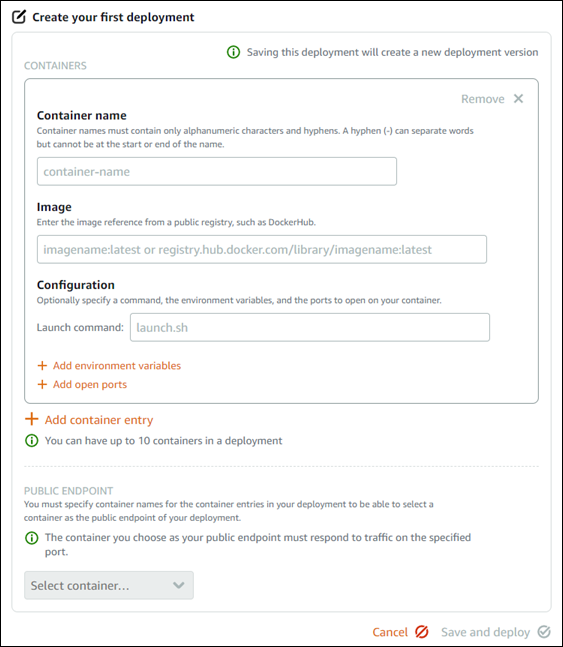
-
-
Masukkan parameter deployment Anda. Untuk informasi lebih lanjut tentang parameter deployment yang dapat Anda tentukan, lihat bagian Parameter deployment sebelumnya dalam panduan ini.
-
Pilih Tambah entri kontainer untuk menambahkan lebih dari satu entri kontainer ke deployment Anda. Anda dapat memiliki hingga 10 entri kontainer di deployment Anda.
-
Pilih entri kontainer penerapan Anda untuk berfungsi sebagai layanan kontainer titik akhir publik. Ini termasuk menentukan HTTPS port HTTP atau, jalur pemeriksaan kesehatan pada entri kontainer yang dipilih, dan pengaturan pemeriksaan kesehatan lanjutan. Untuk informasi selengkapnya, lihat Parameter titik akhir publik sebelumnya dalam panduan ini.
-
Setelah selesai memasukkan parameter deployment Anda, pilih Simpan dan deploy untuk membuat deployment pada layanan kontainer Anda.
Status layanan kontainer Anda berubah menjadi Men-deploy saat deployment Anda sedang dibuat. Setelah beberapa saat, status layanan kontainer Anda berubah menjadi salah satu dari berikut ini sesuai dengan status deployment Anda:
-
Jika deployment Anda berhasil, maka status layanan kontainer Anda akan berubah menjadi Berjalan dan status perubahan deployment Aktif. Jika Anda mengonfigurasi titik akhir publik dalam deployment Anda, maka kontainer yang dipilih sebagai titik akhir publik tersedia melalui domain default dari layanan kontainer Anda.
-
Jika deployment Anda gagal, dan ada deployment sebelumnya yang berjalan pada layanan kontainer Anda, maka status layanan kontainer Anda berubah menjadi Berjalan dan layanan kontainer Anda tetap membuat deployment sebelumnya sebagai deployment aktif. Jika tidak ada deployment sebelumnya, maka status layanan kontainer Anda akan berubah menjadi Siap tanpa ada deployment yang aktif saat ini. Melihat log kontainer dari deployment gagal untuk mendiagnosis dan memecahkan masalah apa yang tidak beres. Untuk informasi selengkapnya, lihat Melihat catatan kontainer dari layanan kontainer Amazon Lightsail Anda.
-